윈도우10을 업그레이드 설치를 하셨다면 필히 체크하실 부분이 C드라이브 용량입니다.
응용프로그램, 윈도우가 사용하는 실제 용량보다 많은 부분을 찾이하고 있는것들이 있는데 이 파일들을 삭제해서 용량을 확보하는것이 좋습니다.
요즘 SSD를 많이 사용하시는데 용량확보가 더욱 중요하다 볼수 있겠습니다.
예전에 하드 용량 확보하기 관련 글을 작성했는데 (윈도우즈 폴더정리로 하드 용량 확보하기) 오늘 방법은 프로그램 사용을 하는것이 아니라 윈도우 자체 ‘디스크정리’를 활용한 방법 입니다.
디스크 정리 기능을 이용해 하드디스크 용량 확보하기.
디스크 정리를 하기위해 윈도우 탐색기를 실행 하세요.
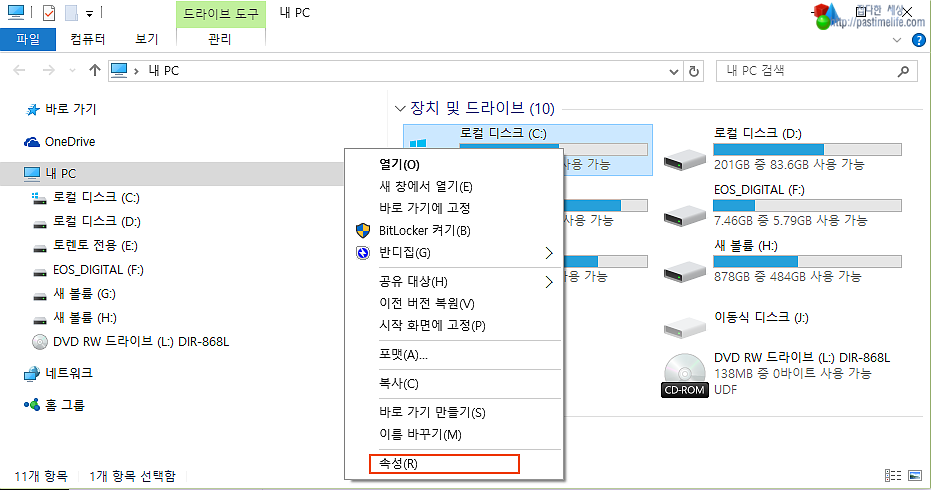
탐색기가 실행되면 C:에 마우스 커서를 두고 마우스 오른쪽 버튼을 눌러 나오는 창에서 ‘속성’을 선택 하세요.

‘디스크 정리’를 눌러 주세요.
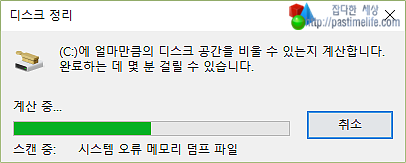
필요없는 파일, 삭제 가능파일을 체크 중 입니다.
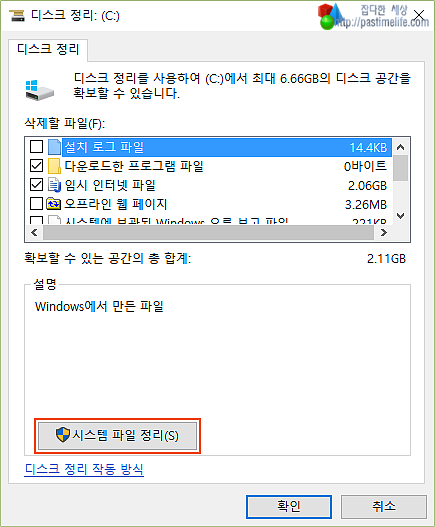
기본적으로 체크된 파일, 체크가 해제된 파일목록이 나오는데 하단 ‘시스템 파일 정리’를 눌러 주세요.
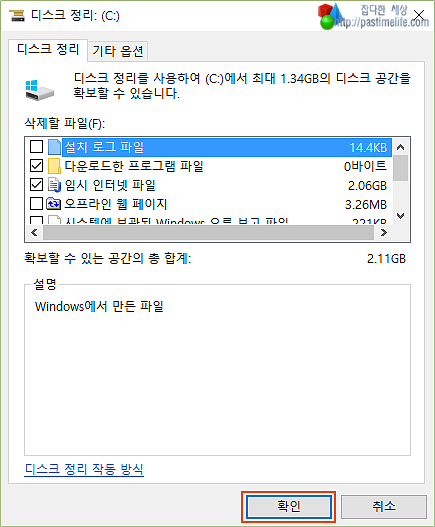
다시 위 화면이 나오는데 이 창에서 제 경우 아무런 변화가 없는데 일반적으로 변화된 부분이 있을겁니다.
윈도우7, 8에서 업그레이드로 윈도우10을 설치하셨다면 ‘이전 Windows 설치’ 목록이 있을겁니다. 이 목록이 상당한 용량을 찾이하고 있는데 윈도우10에 적응이 되셨거나 응용프로그램들이 충돌없이 윈도우10에서 잘 돌아간다면 삭제 하셔도 됩니다.
삭제하고자 하는 파일들을 체크 하셔서 하단 ‘확인’을 눌러주세요.
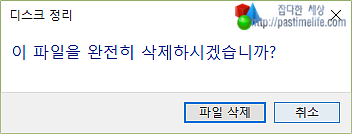
파일을 삭제할것인지 확인하는 창이 뜹니다. ‘파일 삭제’를 클릭해 삭제를 진행 하세요.
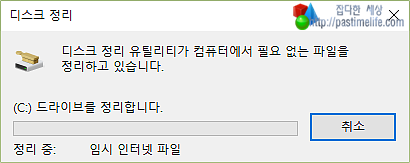
선택한 파일을 삭제하고 있습니다.
이 과정을 거치면 상당한 디스크공간을 확보하신것을 확인하실수 있을겁니다.
SSD를 사용하신다면 가끔은 ‘디스크 정리’를 실행하셔서 공간 확보를 하세요.
필요없는 파일들이 쌓이다보면 디스크 낭비, 속도저하도 올수 있답니다.
조만간 윈도우10 버전 업데이트가 있을듯 하니 미리 알아두셨다가 윈도우가 업데이트 되면 정리한번 해 주세요.















